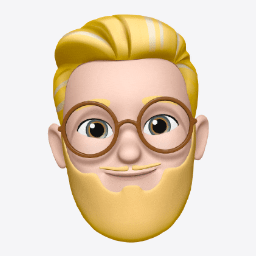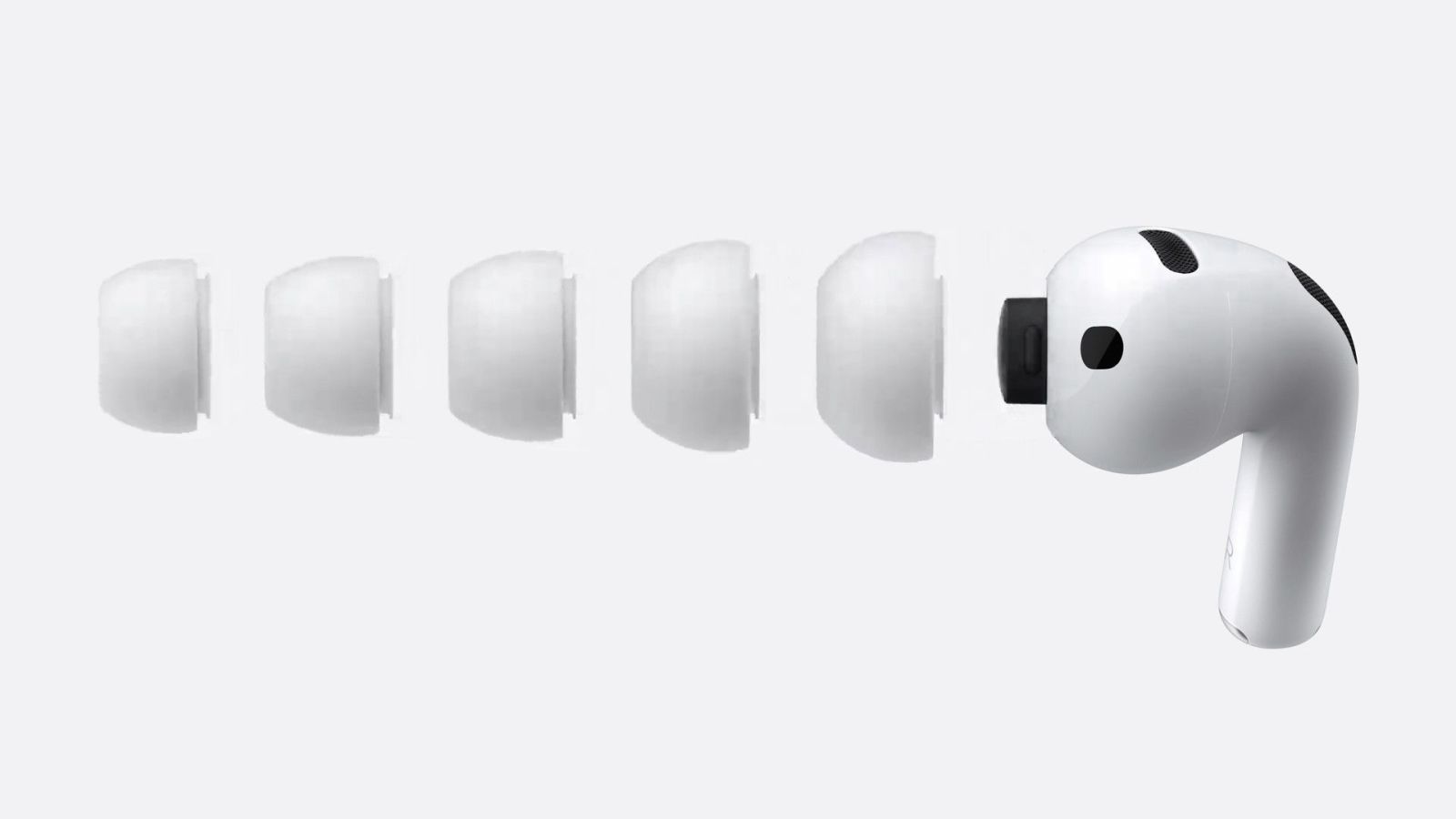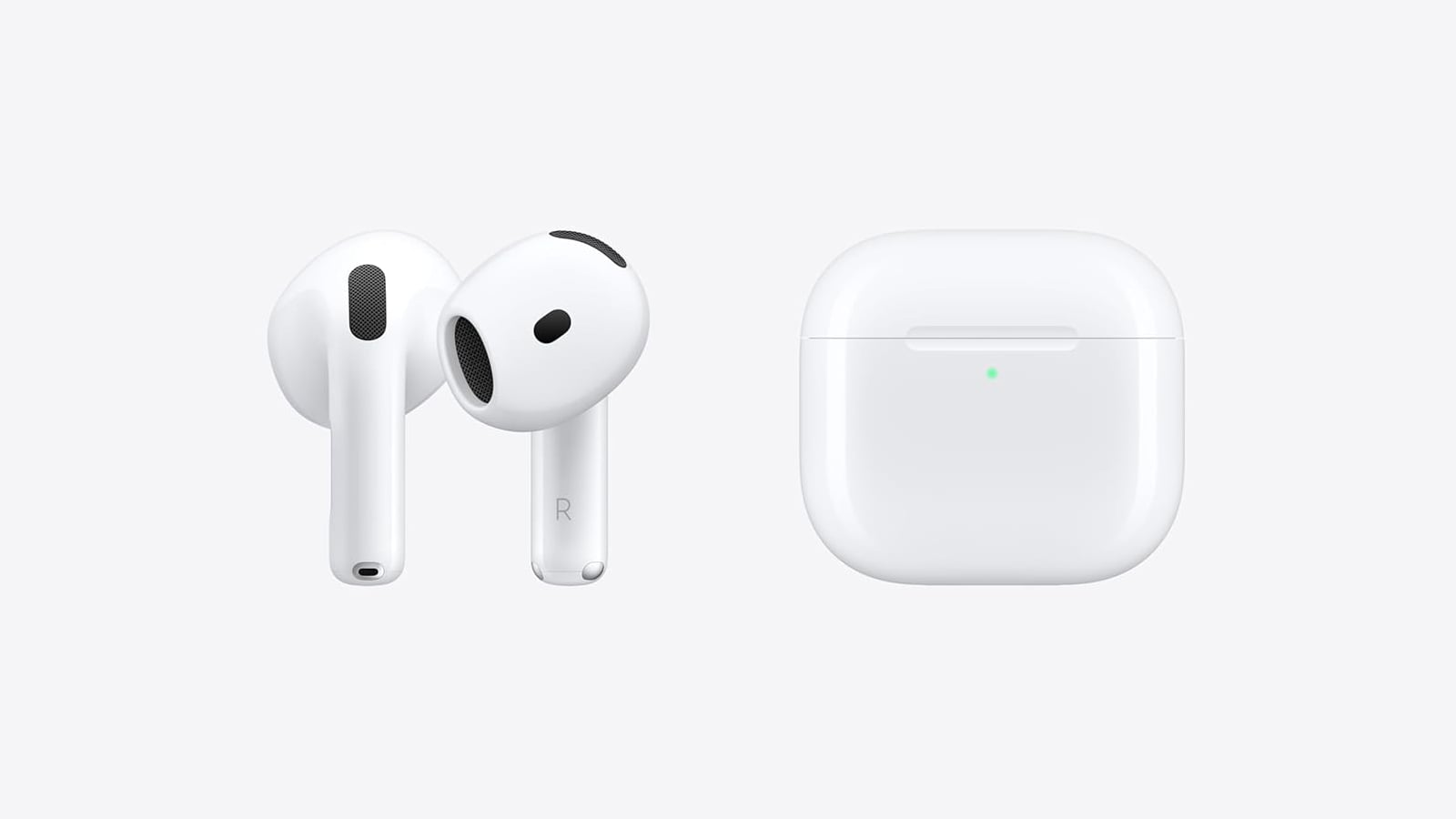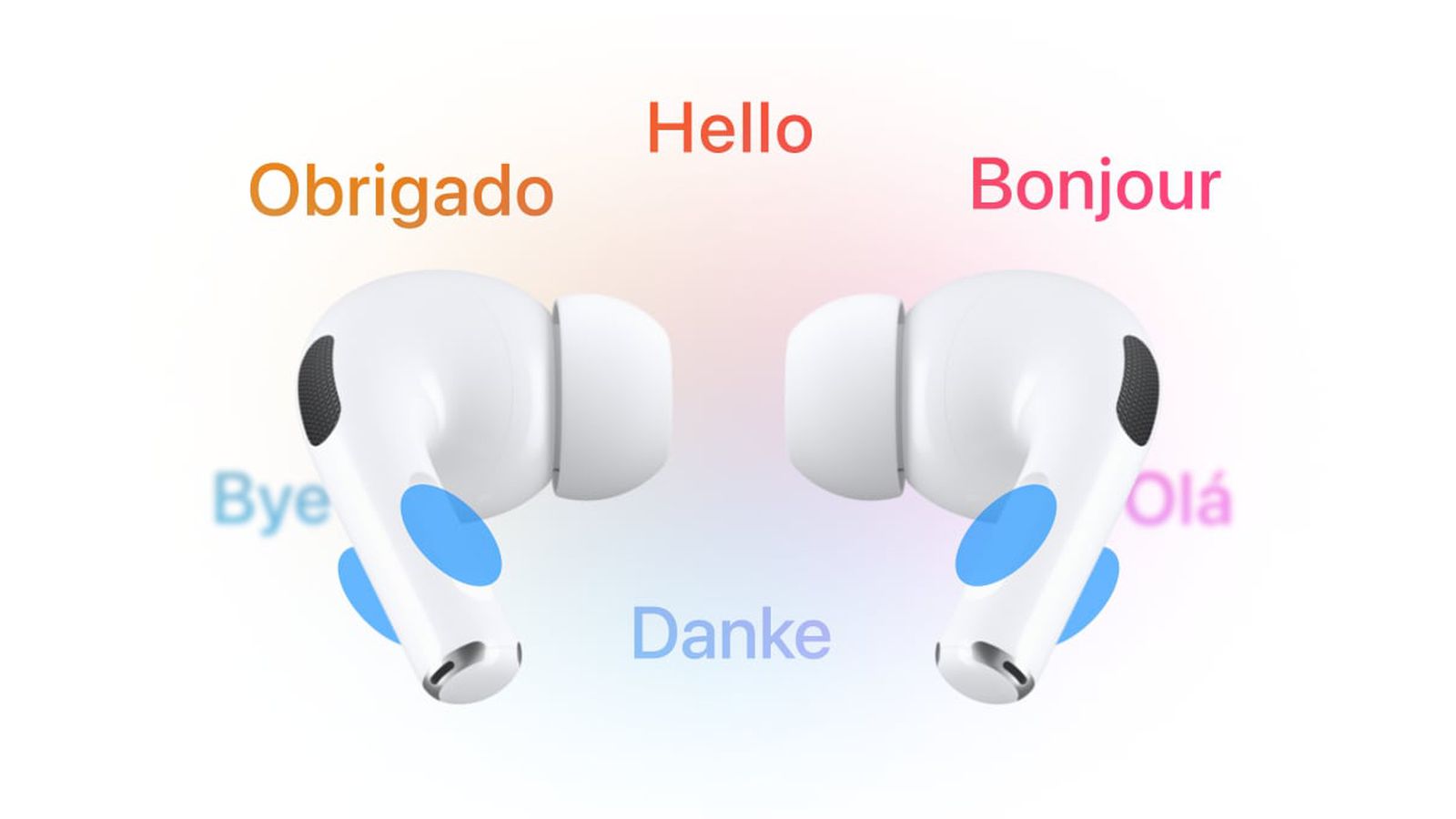AirPods : il existe une technique pour forcer l'installation du dernier firmware
 William Teixeira
William Teixeira- Il y a 4 ans
- 💬 9 coms
- 🔈 Écouter
![]() Apple a publié hier soir une nouvelle mise à jour logicielle pour les AirPods Pro, il s'agit de la version 4A402. Si le géant californien n'a pas mentionné ce qui a été ajouté ou peut-être corrigé, il est tout de même recommandé de l'installer pour profiter d'une meilleure expérience utilisateur. Ce firmware qui ne concerne que les AirPods Pro n'arrive pas à s'installer automatiquement chez tout le monde. Notre confrère WatchGeneration a partagé une superbe astuce pour forcer l'installation du dernier firmware !
Apple a publié hier soir une nouvelle mise à jour logicielle pour les AirPods Pro, il s'agit de la version 4A402. Si le géant californien n'a pas mentionné ce qui a été ajouté ou peut-être corrigé, il est tout de même recommandé de l'installer pour profiter d'une meilleure expérience utilisateur. Ce firmware qui ne concerne que les AirPods Pro n'arrive pas à s'installer automatiquement chez tout le monde. Notre confrère WatchGeneration a partagé une superbe astuce pour forcer l'installation du dernier firmware !
Pas de bouton installer, mais une technique qui fonctionne
Pour mettre à jour vos AirPods, AirPods Pro ou AirPods Max, il n'existe pas d'interface comme quand on met à jour n'importe quel produit Apple. Pour faciliter les choses, la firme de Cupertino a choisi l'installation automatique, cependant ça ne fonctionne pas toujours comme souhaité !
Pour vérifier si vos AirPods Pro ont bien téléchargé et installé de façon autonome le nouveau firmware, il suffit de regarder dans les réglages de votre iPhone.
Voici le chemin :
- Ouvrir Réglages
- Accédez au menu Bluetooth
- Trouvez dans la liste vos AirPods Pro
- Appuyez sur le "i" au bout de la ligne
- Regardez le numéro de la "Version du micro logiciel".
Si celle-ci est en 4A402, c'est que vous avez bien le dernier logiciel, toutefois si c'est en 4A400, cela signifie que vos AirPods Pro n'ont pas installé la mise à jour mise en ligne hier soir sur les serveurs d'Apple.
Du coup, on attend ou on force l'installation ?
Pour ceux qui optent pour la deuxième option, voici une technique efficace...

La méthode
Il n'existe pas de solution officielle pour forcer une mise à jour d'AirPods, cependant une méthode a été trouvée et fonctionne à chaque fois... Voici comment procéder :
- S'assurer que les AirPods se trouvent bien à portée de l'iPhone en Bluetooth
- Prendre vos AirPods
- Les installer dans vos oreilles et écouter du contenu audio pendant minimum 30 secondes
- Enlever vos AirPods de vos oreilles
- Les remettre dans leur boîtier de charge et fermer le couvercle
- Brancher le boîtier de charge à une source d'alimentation avec le câble Lightning
- Attendre 30 minutes puis vérifier si le logiciel a bien été installé
Normalement, la mise à jour s'est installée avec succès. Si ce n'est pas le cas, c'est que vous avez peut-être ouvert le boîtier de charge avant les 30 minutes d'attente. Si vous sentez que vous avez été trop impatient, recommencez toute la procédure à zéro !
Une méthode approximativement identique pour l'AirPods Max
Il est aussi possible de forcer l'installation d'un nouveau firmware sur le casque haut de gamme d'Apple... l'AirPods Max !
Voici comment procéder :
- S'assurer que l'AirPods Max se trouve bien à portée de l'iPhone en Bluetooth
- Vérifier dans le widget batterie de votre iPhone si l'AirPods Max a bien un minimum de 20% de batterie
- Prendre votre AirPods Max
- L'installer sur votre tête et écouter du contenu audio pendant minimum 30 secondes
- Enlever votre AirPods Max de votre tête
- Remettre votre AirPods Max dans sa Smart Case et fermer la protection
- Attendre 30 minutes puis vérifier si le logiciel a bien été installé
À noter que cette technique peut fonctionner sans la Smart Case, mais il est nécessaire de ne surtout pas toucher le casque pendant l'attente (il ne faut pas non plus de vibration à proximité), le but étant qu'il n'essaie pas de procéder à une connexion avec l'iPhone. En effet, quand vous touchez l'AirPods Max, celui-ci comprend que vous souhaitez l'utiliser et se met directement en condition pour répondre à votre attente.
Source